如何删除删不掉的软件?教你七招卸载流氓软件(附工具推荐+避坑指南)
- 来源: 金舟软件
- 作者:luoqiuyi
- 时间:2025-11-10 14:07:23
 AI摘要
AI摘要
这篇文章教你如何彻底卸载顽固软件。首先分析软件删不掉的常见原因,比如后台进程运行、权限不足等。然后提供多种卸载方法:从系统自带的卸载功能到专业工具使用,特别推荐了金舟Uninstaller等工具,能深度清理残留文件和注册表。还分享了安全模式卸载、结束进程等实用技巧,并提醒卸载时的注意事项。跟着步骤操作,就能轻松解决软件卸载难题,让电脑保持清爽流畅。
摘要由平台通过智能技术生成你是否经常遇到这样的困扰:想要卸载软件却发现有些程序特别顽固,无论如何都清除不掉?特别是像怎么卸载360这样的问题,在网上搜索量一直居高不下。实际上,软件卸载过程中遇到的障碍大多有规律可循,而如何删除删不掉的软件也成为许多电脑用户迫切想掌握的技能。今天,我们将一步步教你完成强力卸载软件的操作,让顽固程序无处可逃。
一、为什么软件会删不掉?
在尝试删除软件前,了解其原因能帮助我们更有效地解决问题。软件无法正常卸载通常有以下几种原因:
1️⃣ 进程仍在运行:软件或其相关服务仍在后台运行,导致系统拒绝卸载。
2️⃣ 权限问题:当前用户账户没有足够的管理员权限执行卸载操作。
3️⃣ Windows安装服务故障:系统用来安装/卸载程序的服务如果被禁用或损坏,卸载流程可能中断。
4️⃣ 注册表残留或损坏:Windows的注册档案记录着安装信息,如果有残留或损坏,就可能阻挡卸载。
5️⃣ 之前的卸载不完整:可能造成卸载界面、设定或清单无法更新。
二、如何卸载软件(针对常规软件)
方法1:通过系统设置卸载
Windows 10/11:打开“设置”>“应用”>“应用和功能/安装的应用”,搜索目标软件后点击“卸载”并遵循提示。
macOS:打开“访达”进入“应用程序”文件夹,将软件拖入废纸篓后清空;或通过Launchpad长按图标点击“X”删除。
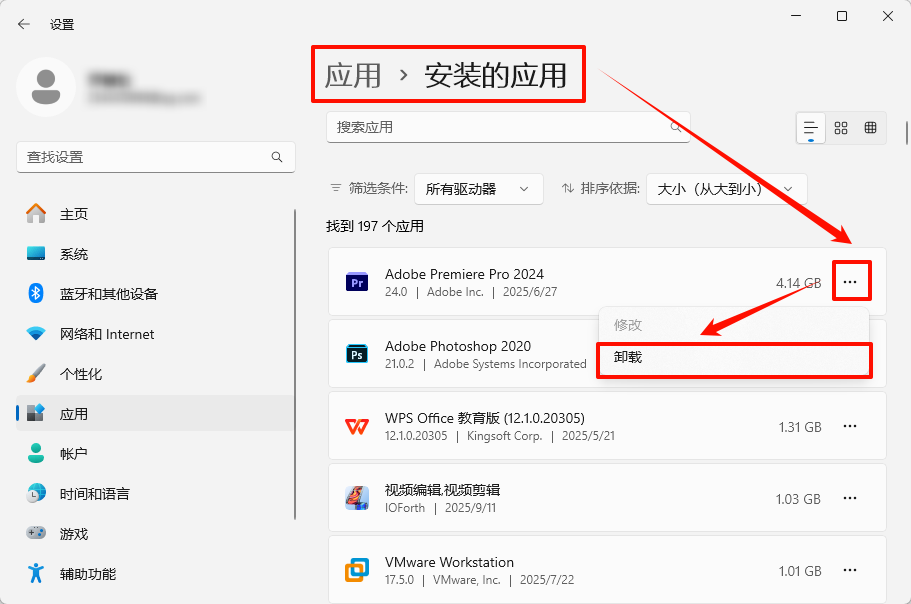
方法2:通过控制面板卸载
Windows:搜索打开“控制面板”>“程序”>“程序和功能”,右键选择目标软件点击“卸载/更改”。
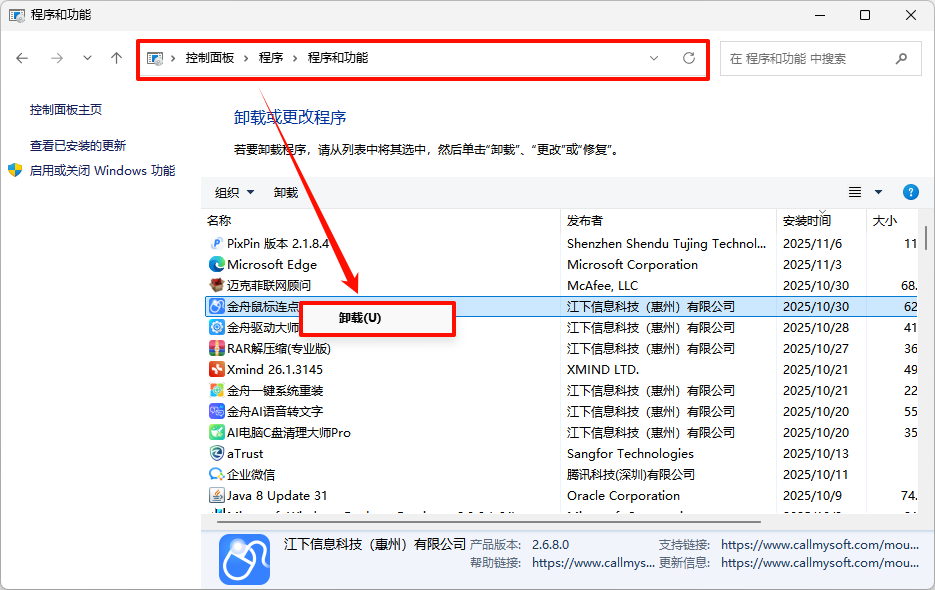
方法3:使用软件自带卸载程序
有些软件会提供专门的卸载程序,通常能在以下位置找到:
1.打开软件安装目录,通常位于C:\Program Files或C:\Program Files (x86)。
2.查找名为uninstall.exe或类似的可执行文件
3.双击运行该文件,按照提示完成卸载
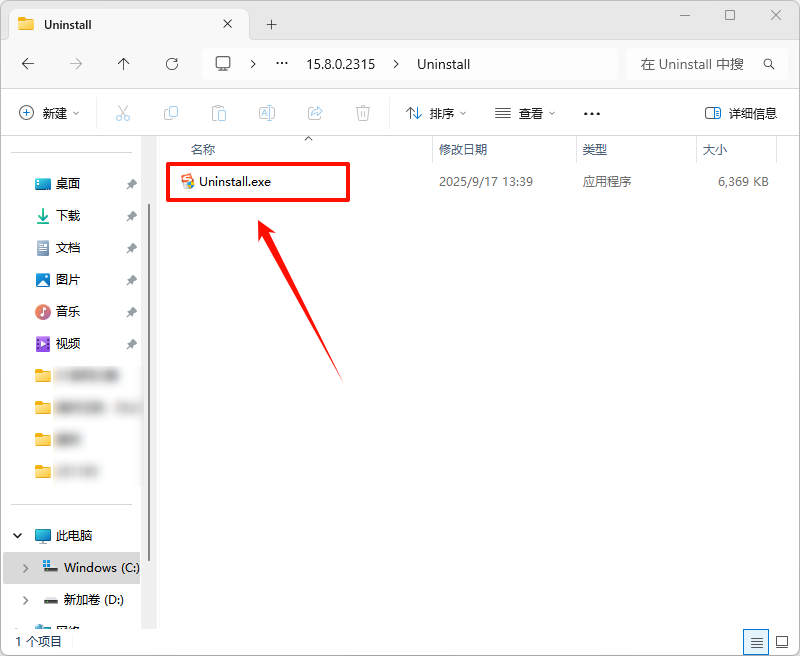
三、如何删除删不掉的软件(针对顽固软件)
当遇到普通方法无法卸载的顽固软件时,我们需要使用更专业的解决方案。
(一)专业卸载工具分享
对于难以卸载的软件,推荐使用专业的卸载工具,它们能提供更彻底的清理效果。
1.金舟Uninstaller卸载工具:
金舟Uninstaller卸载工具专门针对各种顽固软件设计,它在卸载程序后会自动扫描并清理相关残留文件和注册表项,实现彻底删除的目标。具体特色功能如下:
✅深度卸载:通过深入扫描确保应用程序及相关文件被完全删除,不留任何残留。
✅强力卸载:即使遇到无法正常卸载的顽固程序,也能轻松解决。
✅启动管理:可以自由管理电脑当中的开机自动启动软件,根据需求将它们进行关闭,加速系统启动速度。
✅界面简洁:清爽简洁的软件界面,让用户能够轻松掌握所有功能。
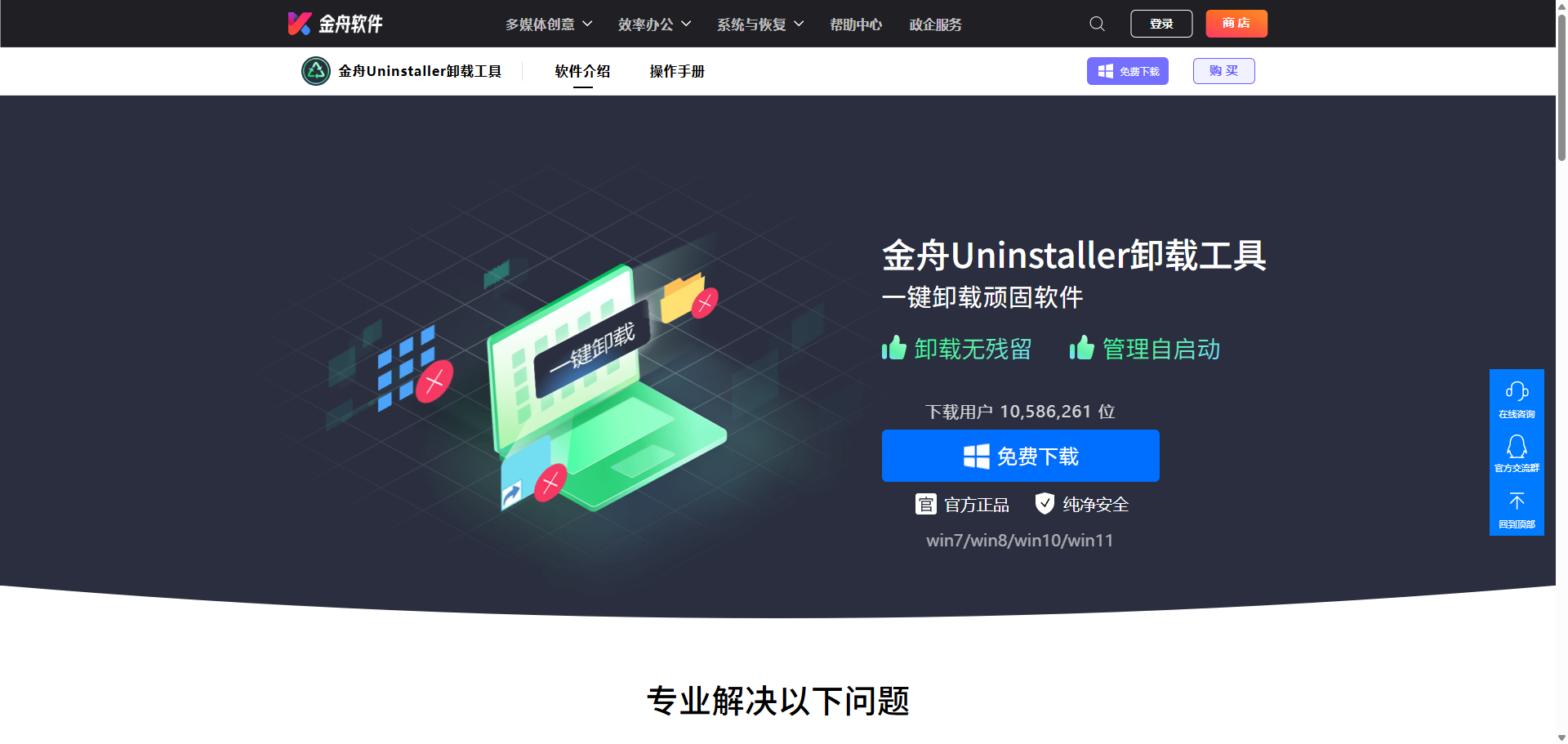
2.其他推荐工具:
IObit Uninstaller:支持批量卸载和深度扫描残留文件。
Revo Uninstaller:强制删除软件并清理注册表项。
Geek Uninstaller:轻量便携,适合快速清理。
(二)具体操作步骤
以金舟Uninstaller卸载工具为例,卸载顽固软件的具体步骤如下:
1.双击运行金舟Uninstaller卸载工具,默认进入“卸载应用”界面,你可以浏览电脑中已安装的所有软件,或在搜索框中输入想要卸载的软件名称进行快速查找。
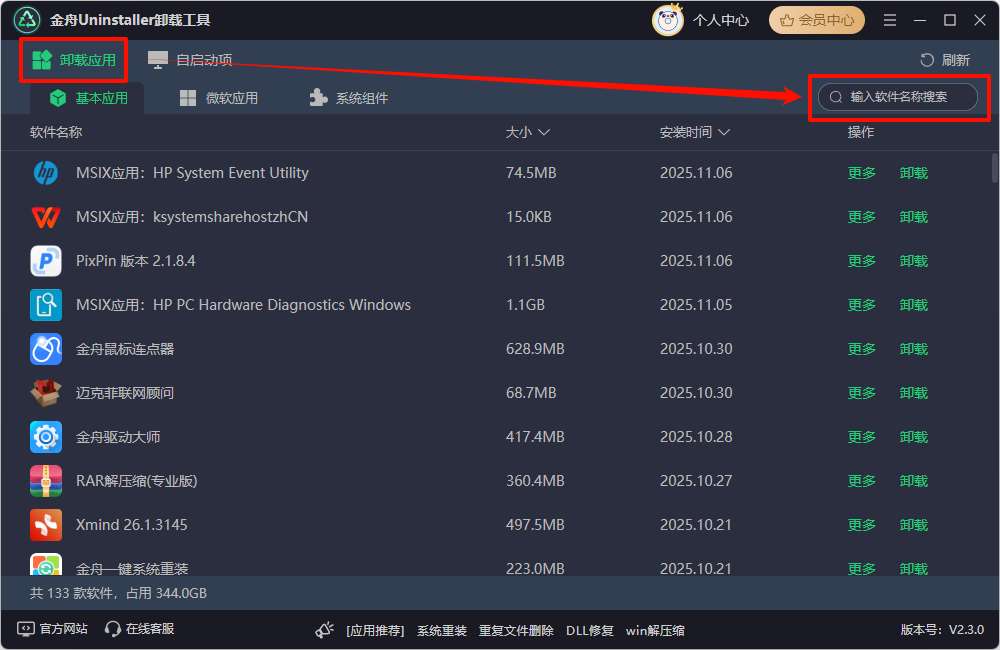
2.找到想要卸载的软件,点击右侧的“卸载”,接着按照提示一步步确认。
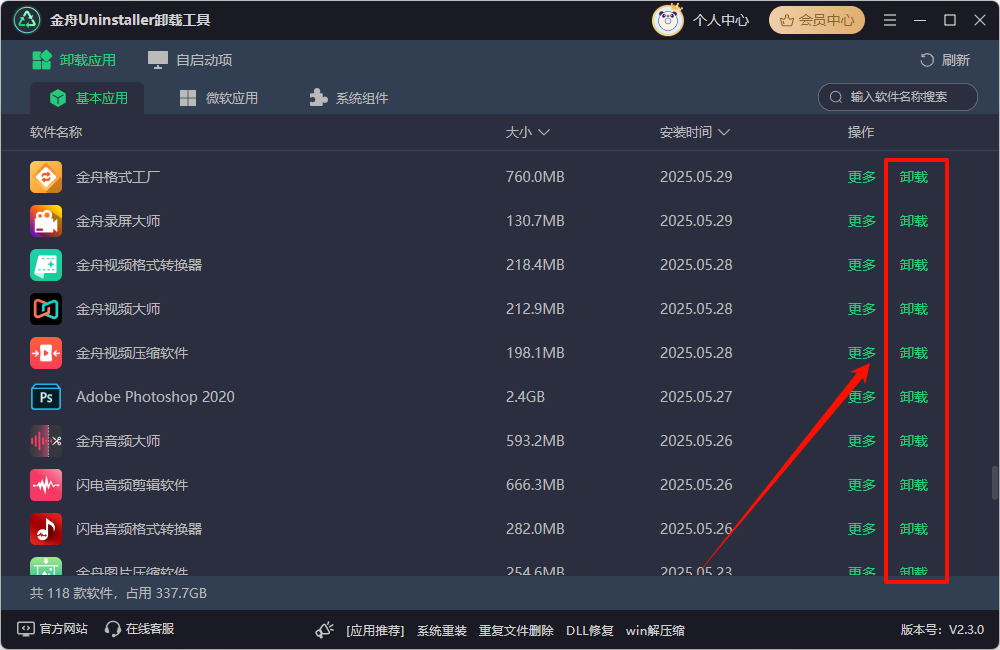
3.完成后点击右上角“刷新”,软件会自动扫描相关的残留文件和注册表信息。
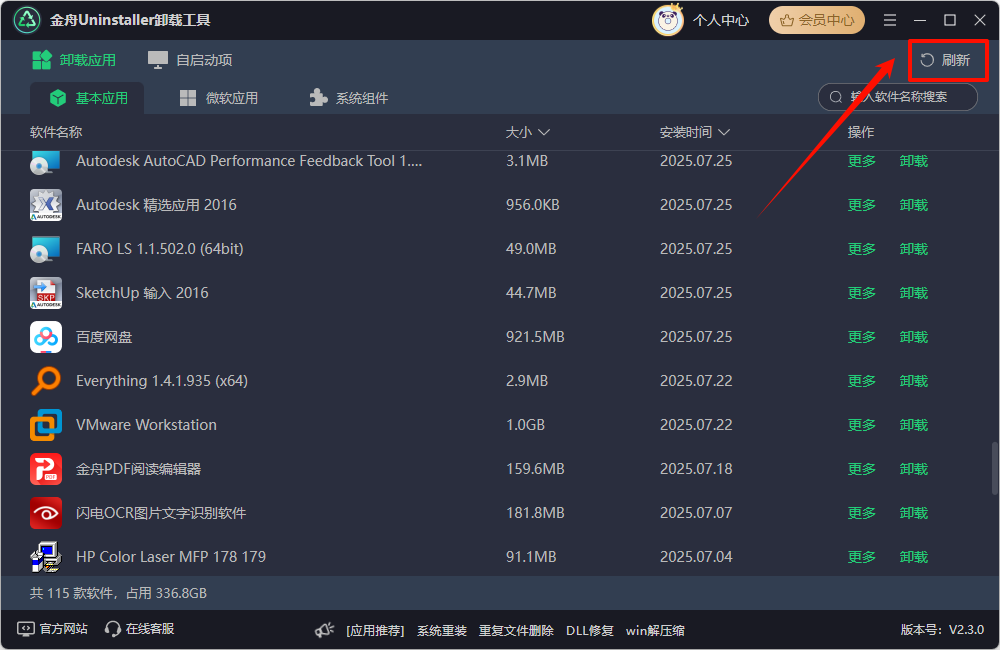
4.仔细查看残留项目后,点击“清理”,接着选择“一键删除”,就能将这些残留内容彻底清理干净,确保软件被完整卸载。
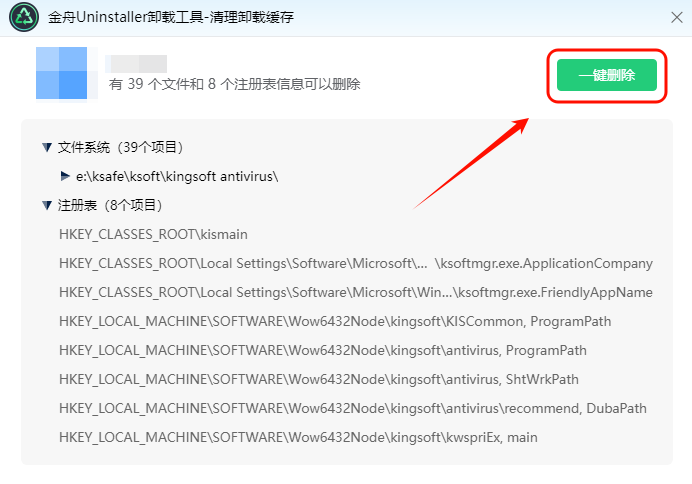
(三)其他辅助方法
除了使用专业工具外,还可以尝试以下方法:
方法1:通过任务管理器结束进程后卸载
有些软件因为仍在后台运行,导致无法卸载。此时可以:这种方法适用于软件主界面关闭但后台进程仍在运行的情况,通过结束相关进程来解除卸载阻碍。
操作步骤:
1.同时按Ctrl + Shift + Esc打开任务管理器。

2.在“进程”标签中,右键点击想要卸载的程式或其相关服务,然后选择“结束工作”。
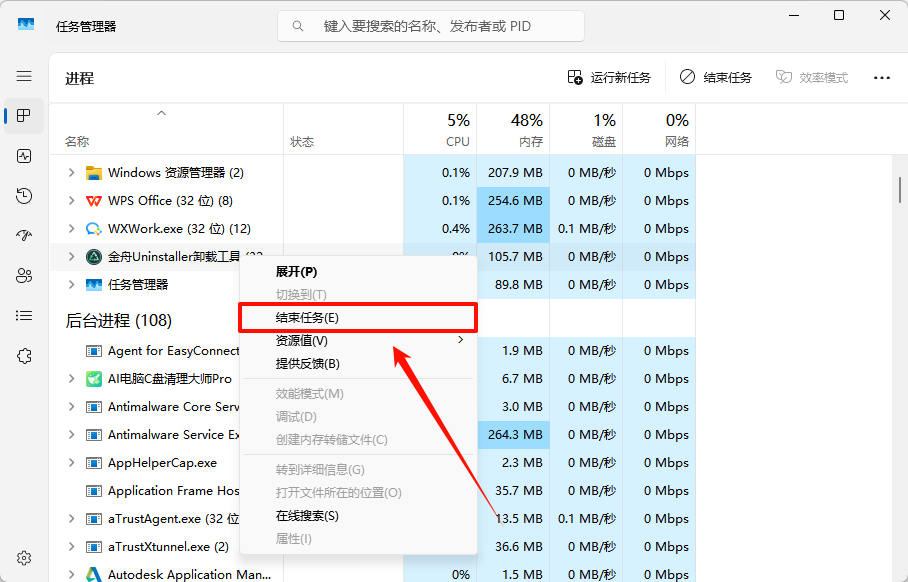
3.关闭任务管理器,再次尝试卸载软件。
方法2:在安全模式下卸载
如果已经在普通模式中卸载多次失败,可以尝试在安全模式下卸载:安全模式下系统只加载最基本的驱动程序和服务,这有助于排除其他软件的干扰,提高卸载成功率。
操作步骤:
1.使用快捷键Windows + I打开Windows设置,依次选择“更新与安全”>“恢复”。
2.在“高级启动”选项附近点击“立即重新启动”。
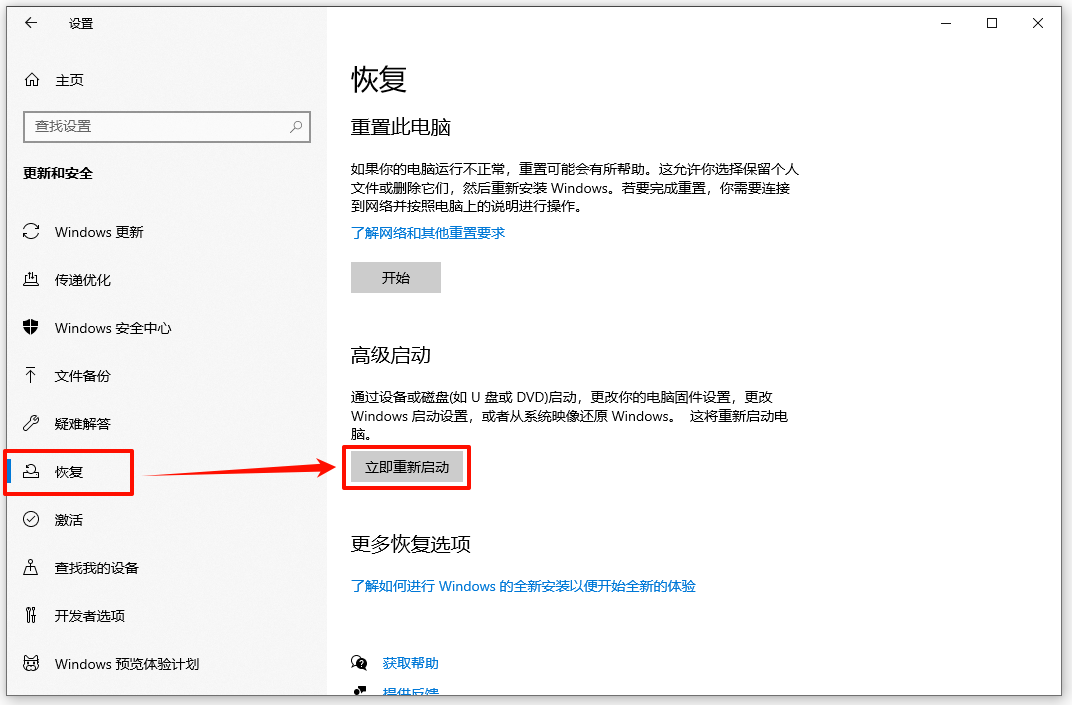
3.电脑重启后,在“选择一个选项”屏幕中,依次选择“疑难解答”>“高级选项”>“启动设置”>“重新启动”。
4.电脑再次重启后,按4或F4启动安全模式。
5.在安全模式下,尝试通过控制面板或设置卸载目标软件。
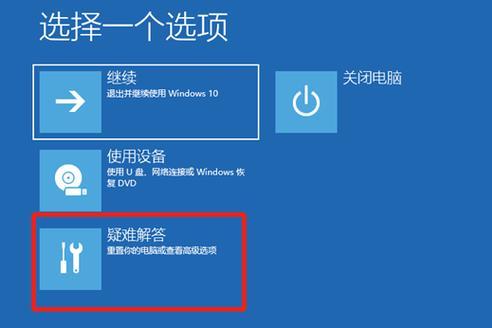
方法3:使用系统注册表编辑器
注册表是一个包含系统配置和设置的数据库,控制着操作系统和已安装软件的行为。通过注册表编辑器,:可以更精细地管理系统设置,包括卸载软件。但这种方法风险较高,操作不当可能导致系统不稳定,需要格外小心谨慎。
操作步骤:
1.在Windows菜单的搜索栏中输入Regedit以打开注册表编辑器。
2.转到以下路径:HKEY_LOCAL_MACHINE\SOFTWARE\Microsoft\Windows\CurrentVersion\Uninstall
3.找到要删除的程序的文件夹,右键单击并选择“删除”。
4.重新启动计算机,检查卸载是否成功。
注意:操作注册表有风险,可能会导致第三方软件使用异常或系统无法进入,建议提前备份数据并在专业人士指导下慎重操作。
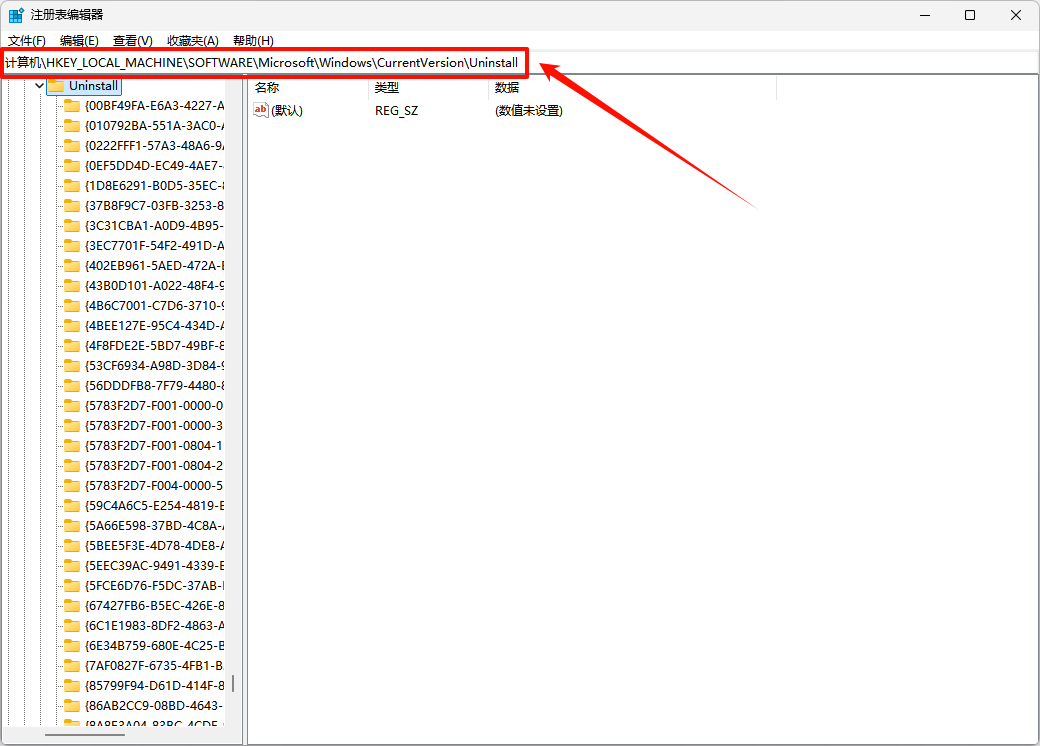
四、卸载软件的几个避坑技巧
在卸载软件时,注意以下几点可以避免损坏系统,这些经验是小编总结自大量用户的实际操作案例,希望能有效帮助你规避常见问题:
1.始终备份重要数据
在进行任何卸载操作前,特别是准备通过注册表编辑器等高级方法时,强烈建议先备份重要数据。可以使用系统自带的备份工具或将关键文件复制到外部存储设备。这样即使操作出现意外,也能确保个人文件和工作资料的安全无损,这是最基本也是最重要的防护措施。
2.不要直接删除程序文件夹
这是很多新手常犯的错误,直接删除程序安装目录虽然看起来简单直接,但可能导致系统出现更多问题。正确的做法是通过正规的卸载程序来移除软件,因为安装时写入的注册表信息、系统配置文件等都需要专门的卸载流程来清理,直接删除文件夹会留下大量垃圾信息和无效注册表项。
3.谨慎操作注册表
注册表是Windows系统的核心数据库,任何不当修改都可能带来严重后果。如果确实需要通过注册表编辑器来清理残留项,务必先导出要修改的分支作为备份。不建议非专业用户随意删除不熟悉的注册表项,一个微小的错误就可能导致软件无法正常运行或系统出现稳定性问题。
4.注意关闭软件相关进程
在卸载前,务必确保目标软件及其相关服务都已完全关闭。除了通过任务管理器检查主进程外,还要留意系统托盘、后台服务等可能隐藏的组件。有些软件具有自我保护机制,会通过多个进程相互守护,需要先结束所有相关进程才能顺利卸载。
5.遵循正确的卸载顺序
建议按照从简单到复杂的顺序尝试卸载方法。首先使用软件自带的卸载程序,这是最安全的方式;如果不行再考虑使用第三方专业卸载工具;最后才考虑手动删除注册表等高级方法。避免一开始就使用过于复杂的手段,这样既能提高效率,又能降低操作风险。
五、日常维护建议
为了保持电脑清洁,避免积累过多不需要的软件和垃圾文件,建议建立定期的系统维护习惯:
1.定期扫描检查清理:
建议使用“金舟Uninstaller卸载工具”定期检查电脑中安装的软件,及时移除不需要的程序。同时,为了保持系统运行流畅,可以搭配使用“AI电脑C盘清理大师Pro”进行深度扫描和清理,释放宝贵的磁盘空间。
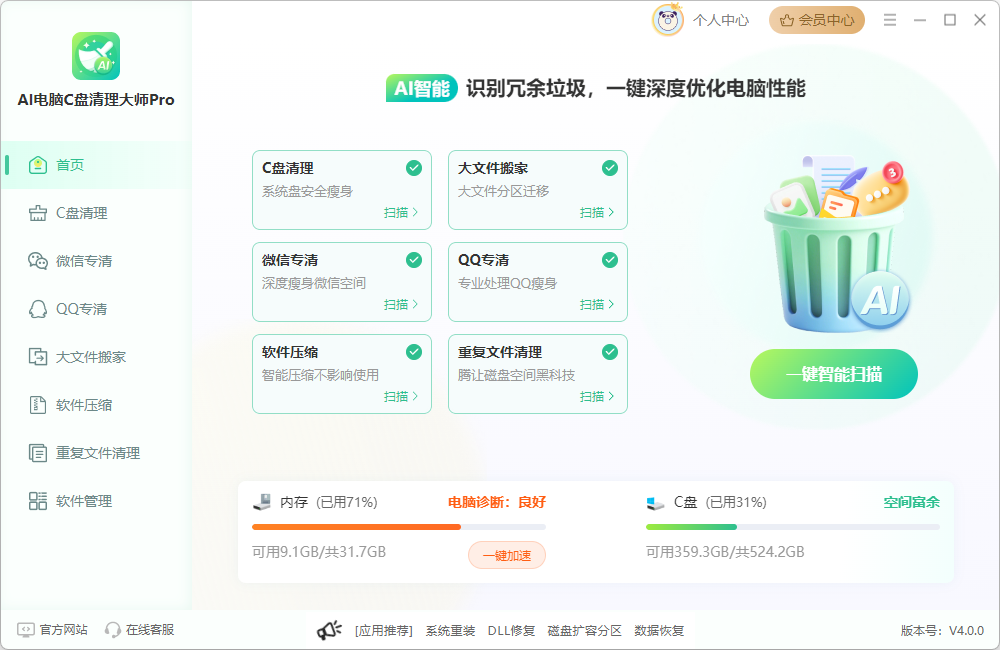
2.管理启动项:
电脑开机速度变慢往往是由于启动项过多导致的。可以使用“金舟Uninstaller卸载工具”的启动项管理功能,定期检查和管理开机自动启动的程序,关闭不必要的启动项,可以加速系统启动速度。
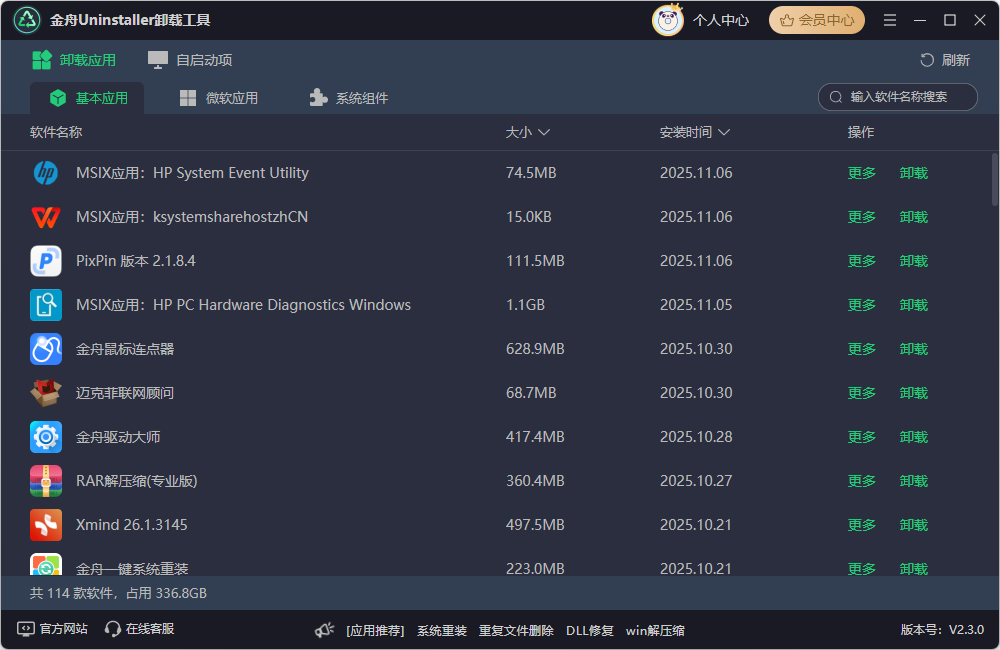
3.清理残留文件:
卸载软件后,系统中往往会残留一些临时文件和缓存数据。建议定期使用系统自带的磁盘清理工具或本文提到的专业清理软件,清除这些无用文件,确保系统保持整洁。
磁盘清理工具打开方式:按下Win+R组合键,输入cleanmgr > 选择C盘 > 选择“清理系统文件” > 勾选要删除的文件 > 点击“确定”。
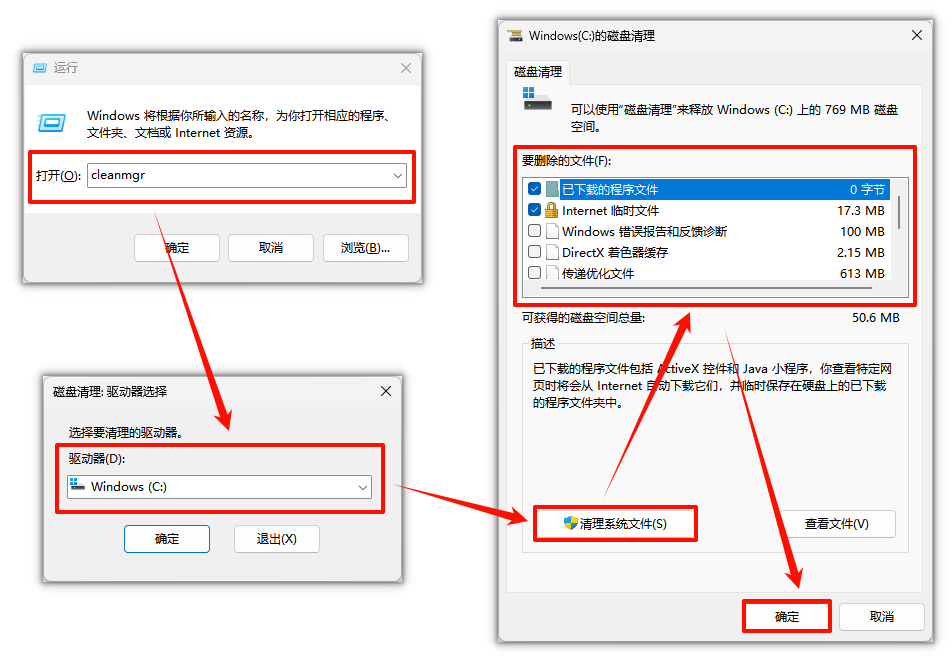
六、软件卸载高频问题解答
Q1:为什么有些软件像360这么难卸载?
A:部分软件难卸载是因为它们设计了自我保护机制,防止被恶意删除。要解决怎么卸载360这类问题,可以先尝试在安全模式下卸载,或使用专门的卸载工具如金舟Uninstaller,它们能绕过这些限制。
Q2:卸载软件后,残留的文件夹和注册表项可以手动删除吗?
A:可以,但需要小心操作。残留的文件夹通常可以在Program Files、AppData等位置找到并手动删除。注册表项则可以通过注册表编辑器删除,但操作前最好备份注册表,因为删除错误的项可能导致系统问题。
Q3:使用卸载工具是否会影响系统稳定性?
A:大多数专业卸载工具如金舟Uninstaller都经过严格测试,不会影响系统稳定性。它们通过深度扫描和彻底删除,反而能提升系统性能。但使用任何工具时,都应遵循操作指南。
Q4:卸载程序时提示“文件正在使用中”怎么办?
A:这意味着该程序或它的部分组件仍在运行。可以打开任务管理器,找到该程序的进程并结束它,然后再尝试卸载。如果问题依旧,可以重启电脑后立即尝试卸载,或进入安全模式进行卸载。
Q5:软件卸载后,重新安装时提示已安装怎么办?
A:这通常是因为之前的卸载不彻底,残留的注册表项或配置文件让系统误以为软件仍然存在。可以使用专业卸载工具清理残留,或手动删除注册表中的相关项。
小结:
掌握如何删除删不掉的软件并非难事,关键在于使用正确的方法和工具。无论是常规的软件卸载需求,还是针对特定顽固程序的强力卸载软件操作,本文介绍的方法都能为你提供实用指导。以上就是关于如何删除删不掉的软件的全部教程啦,希望这些方法能帮助你顺利完成电脑清理工作,让系统运行更加流畅高效。关注金舟软件官网,了解更多资讯。
推荐阅读:
温馨提示:本文由金舟软件网站编辑出品转载请注明出处,违者必究(部分内容来源于网络,经作者整理后发布,如有侵权,请立刻联系我们处理)
 已复制链接~
已复制链接~





























































































































 官方正版
官方正版











